
Índice:
- Autor John Day [email protected].
- Public 2024-01-30 11:36.
- Última modificação 2025-01-23 15:03.

Como sempre crio arquivos de documentação com a descrição de uma peça e componentes da placa de circuito impresso (PCB), fiquei confuso sobre capturas de tela não realistas de arquivos PCBA. Então, descobri uma maneira fácil de torná-lo mais realista e bonito.
Etapa 1: Coisas que você precisa
- Altium Designer 16 ou superior - software CAD / CAM para engenheiros eletrônicos para desenvolvimento de PCB.
- Arquivo de projeto de PCB criado no Altium Designer.
- SolidWorks 2018 ou superior com plug-in PhotoView 360 - software CAD / CAE usado principalmente por projetistas mecânicos para modelagem 3D e criação de montagens.
Etapa 2: Exportar seu arquivo de projeto PCB em formato 3D
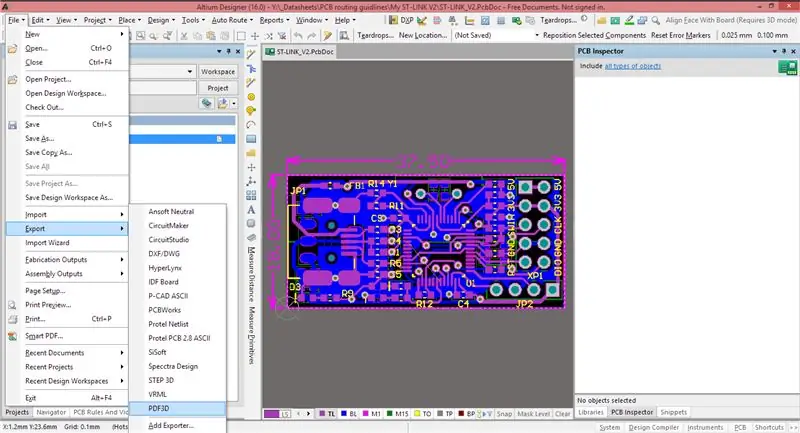
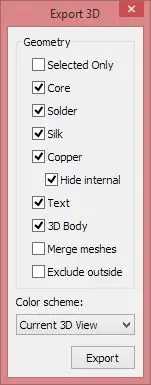
Abra seu arquivo de projeto PCB no Altium Designer. Vá para a barra de menus, Arquivo -> Expportar -> PDF3D. Em um menu suspenso "Salvar como tipo", selecione "Objeto Wavefront (*.obj)" Pressione "Salvar". Na janela de diálogo, verifique as opções de exportação.
NOTA: Se "Mesclar malhas" for selecionado, o SolidWoks não poderá importar o arquivo.
Etapa 3: Importar arquivo 3D para o SolidWorks
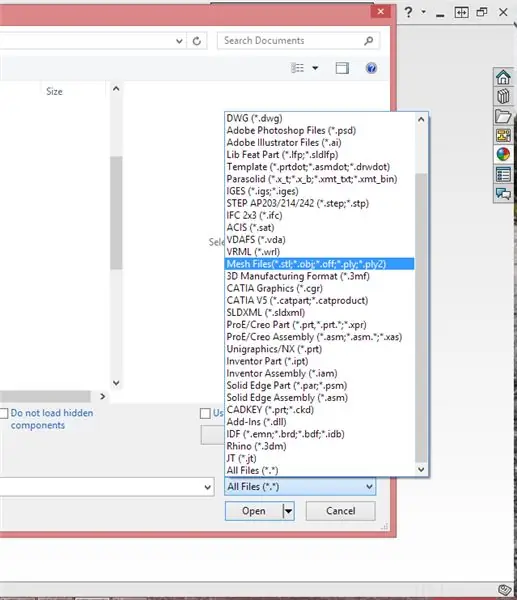
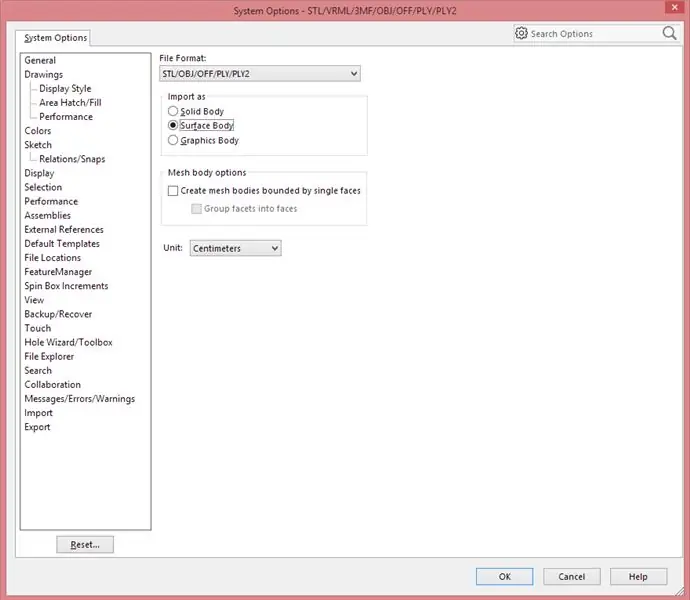
Execute o SolidWorks. Vá para a barra de menus, Arquivo -> Abrir. Em um menu suspenso "Tipo de arquivo", selecione "Arquivos de malha". Pressione o botão "Opções". Na janela de diálogo, selecione "Importar como - Corpo de superfície". Selecione unidades.
NOTA: O tempo para importar esse arquivo de exemplo de PCB pode levar até 10 minutos. Arquivos PCB com mais componentes requerem mais tempo para importação.
Etapa 4: Renderizar


Habilite o plugin do PhotoView360: Vá para "Suplementos do SOLIDWORKS", pressione "PhotoView360". Uma nova guia "Ferramentas de renderização" aparecerá. Vá para esta guia e pressione "Renderização final" e obtenha uma renderização incrível de seu projeto PCB! Aproveitar:)
NOTA: Você pode modificar cenas, aplicar outras aparências e decalques para superfícies de componentes que estão disponíveis no plugin PhotoView360.
Etapa 5: instruções de vídeo
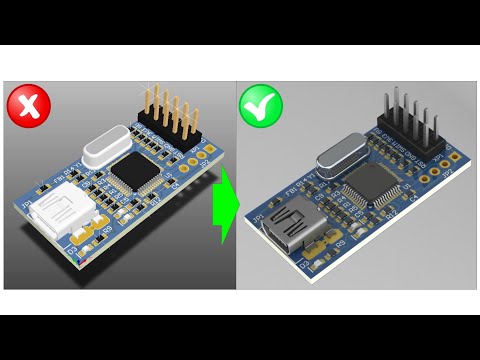
Etapa 6: Links e materiais úteis
- Exemplo de projeto de PCB que você pode encontrar aqui.
- O melhor site de grande quantidade de modelos 3D para o seu PCB - 3dcontencentral.com.
- Aparências adicionais para o plugin PhotoView360 que você pode encontrar em foundry.com.
Recomendado:
Faça uma trilha sensorial de baixo custo em minutos !: 10 etapas (com imagens)

Faça uma pista com sensor de baixo custo em minutos !: Em meu Instructable anterior, mostrei como fazer um layout de trem modelo com desvio automatizado. Ele usava um segmento de trilha, denominado 'trilha sensorial'. É algo muito útil ter em um layout de modelo de ferrovia. Posso ser usado para o seguinte: Bloquear
Modelagem e renderização de skates de conceito no Fusion 360: 7 etapas

Conceitos de modelagem e renderização de skates no Fusion 360: descobri que, ao mesmo tempo que construir uma máquina física, como um skate, é divertido e recompensador, às vezes queremos apenas sentar em um lugar e modelar resultados de aparência incrível … sem nenhum ferramentas, materiais ou qualquer outra coisa! É exatamente o que
Faça você mesmo uma maneira barata e fácil de estanho seu PCB usando o ferro de solda: 6 etapas

Faça você mesmo uma maneira barata e fácil de estanhar seu PCB usando ferro de solda: Quando eu era um iniciante em impressão de PCB e soldagem, sempre tive o problema de que a solda não grudava no lugar certo ou os vestígios de cobre se rompiam, ficavam oxidados e muitos mais . Mas me familiarizei com muitas técnicas e hacks e um deles foi
Faça uma unidade de exposição PCB adequada com uma lâmpada UV de cura de unhas barata: 12 etapas (com fotos)

Faça uma unidade de exposição de PCB adequada com uma lâmpada de cura UV barata: O que a produção de PCB e as unhas postiças têm em comum? Ambos usam fontes de luz ultravioleta de alta intensidade e, por sorte, essas fontes de luz têm exatamente o mesmo comprimento de onda. Apenas aqueles para produção de PCB são geralmente bastante caros
Faça o UPS do seu computador durar horas em vez de minutos: 8 etapas

Faça o UPS do seu computador durar horas em vez de minutos: pelo que pareceria bom senso para mim, mas talvez não para todos, tenho todos os meus computadores com backups de bateria UPS. Depois de ficar frustrado quando a energia caiu um dia, eu imediatamente saí e comprei um no-break. Bem, logo depois, o powe
